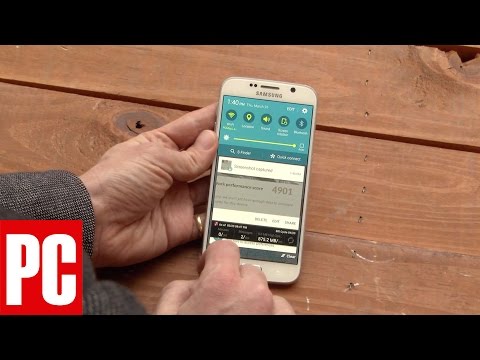WikiHow זה מלמד אותך כיצד לפרסם פוסט על ציר הזמן שלך בפייסבוק, ולשתף דף עסקי או מעריץ עם העוקבים שלך, באמצעות אייפון או אייפד.
צעדים

שלב 1. פתח את אפליקציית פייסבוק באייפון או באייפד שלך
אפליקציית פייסבוק נראית כמו "f" לבן בסמל כחול במסך הבית שלך, או בתיקייה.
אם אינך מחובר אוטומטית, הזן את כתובת הדוא"ל או הטלפון שלך ואת סיסמתך כדי להיכנס

שלב 2. עבור לדף שברצונך לשתף
אתה יכול למצוא אותו בפרופיל שלך אוהב או שאתה יכול להשתמש ב לחפש פונקציה בחלק העליון של המסך.

שלב 3. הקש על סמל השיתוף מתחת לתמונת הפרופיל של הדף
לחצן זה נראה כמו סמל חץ ימינה בראש ציר הזמן של הדף. זה יאפשר לך לשתף את הדף על ציר הזמן שלך.
לחלופין, תוכל להקיש על סמל שלוש הנקודות בפינה השמאלית העליונה ולבחור שתף במסנג'ר. זה יאפשר לך לשתף את הדף הזה בשיחת צ'אט.

שלב 4. הוסף את ההערות, השאלות או החששות שלך לפוסט
תוכל להזין את הערותיך בשדה "אמור משהו על הקישור הזה" בהודעה שלך.
זהו שלב אופציונלי. אם יש לך זמן קצר, תוכל לדלג על שלב זה ולהשאיר שדה זה ריק

שלב 5. הקש על כפתור פרסום
הוא כתוב באותיות כחולות בפינה השמאלית העליונה של המסך. הקשה תפרסם את הפוסט שלך על ציר הזמן שלך.